Tecnobits - 校园指南 - 如何打开 .MD 文件
在数字领域,MD 文件(也称为 Markdown)已成为那些想要以易于阅读的格式高效创建文档的人的必备工具。 然而,对于那些不熟悉这些类型的文件的人来说,打开它们并访问其内容可能会令人困惑和恐惧。 在这篇文章中,我们将为您提供指南 步步 有关如何打开 MD 文件的信息,以及一些有用的提示,以充分利用这种在技术世界中赢得了重要地位的格式。 如果您准备好深入了解 MD 文件的世界,请继续阅读并了解如何释放其潜力。
1. MD文件简介及其在编程中的重要性
Markdown (MD) 文件是一种简单的文本格式 用来 编程中常见。 虽然它们的语法非常简单,但 MD 文件非常强大且用途广泛,使它们成为程序员非常有用的工具。
MD文件在编程中的重要性在于它们能够创建文档 结构良好 并且清晰易读。 使用 Markdown,您可以轻松地以纯文本格式编写标题、段落、列表、链接等,然后可以将其转换为 HTML 或 PDF 等。 这使得 MD 文件对于软件项目文档特别有用,使您可以轻松创建清晰简洁的文档。
MD 文件的优点之一是易于使用。 Markdown 语法非常直观,可以快速学习。 一些最常见的格式元素包括粗体、斜体、未编号和编号列表、链接和图像。 此外,大多数文本编辑器和开发环境都提供对 Markdown 的支持,使其在软件开发过程中更易于使用。
简而言之,Markdown 文件因其简单性和多功能性而成为编程中必不可少的工具。他们创建结构化和可读文档的能力使它们成为软件项目文档的理想选择。凭借其直观的语法和编程社区的广泛支持,MD 文件已成为业界事实上的标准。
2.打开MD文件所需的工具
要打开 .md 文件,您需要有适当的工具来查看和编辑其内容。 以下是您可以使用的一些选项:
1. 文字编辑器:打开 MD 文件的最简单方法是使用简单的文本编辑器,例如 Windows 上的记事本或 macOS 上的 TextEdit。 这些工具允许您以基本方式查看文件的内容,无需额外的格式。
2. 专业应用:有专门用于查看和编辑MD文件的应用程序,例如Typora, Visual Studio代码 或原子。 这些程序提供高级功能,例如语法突出显示、预览 实时 和项目管理。
3. 在线平台:您还可以使用在线平台打开MD文件,例如GitHub或GitLab。 这些平台允许您存储和共享 MD 文件,以及直接在浏览器中查看其内容,而无需安装任何其他软件。
3. 一步一步:如何在文本编辑器中打开 MD 文件
Markdown (MD) 文件格式因其简单易用而变得非常流行。 在文本编辑器中打开 MD 文件是一个简单的过程,可以通过以下步骤完成:
1. 首先,您需要在计算机上安装文本编辑器。 您可以从多个选项中进行选择,例如适用于 Windows 的 Notepad++、适用于 Mac 的 TextEdit 或 Sublime Text(适用于 不同的操作系统.
2. 选择您喜欢的文本编辑器后,在计算机上将其打开。然后,从文本编辑器的主菜单中选择“打开文件”选项。根据您使用的编辑器,此选项可能有不同的名称,但通常可以在“文件”菜单中找到。
3. 接下来,将打开一个窗口,您可以在其中浏览计算机上的文件夹以查找要打开的 MD 文件。 使用文件导航找到 MD 文件所在的目录并选择该文件。
完成这些步骤后,文本编辑器将打开 MD 文件并允许您查看和编辑文件的内容。 现在您已准备好开始在您最喜欢的文本编辑器中使用 MD 文件!
请记住,在文本编辑器中打开 MD 文件的过程可能会因您使用的程序而略有不同。 如果您有任何困难,您可以随时查找在线文本编辑器的具体教程,其中您将找到详细的说明和示例,以帮助您解决可能遇到的任何问题。
4. 探索 MD 文件的查看选项
MD 文件的显示选项对于充分利用这种纯文本格式至关重要。 幸运的是,有各种工具和技术可以让您轻松探索这些选项。 下面我们提供一些有用的提示,以便您可以以最佳方式查看 MD 文件。
1. 使用专门的文本编辑器:探索 MD 文件查看选项的最佳方法之一是使用专门为此格式设计的文本编辑器。 这些工具通常提供高级语法突出显示功能,这将帮助您更好地导航和理解文件的内容。 MD 文本编辑器的一些流行示例包括 Atom、Visual Studio Code 和 Typora。
独家内容 - 点击这里 如何打开 .UNIT 文件2. 利用链接和引用:MD 文件允许您包含其他部分、文件或外部资源的链接和引用。 当您需要有效关联文档的不同部分时,这尤其有用。 使用 HTML 链接标签并确保链接具有描述性且易于查找。 这样,您只需点击相应的链接就可以快速访问其他相关信息。
3. 根据您的需要调整显示:MD 文件的主要优点之一是内容显示方式的灵活性。 您可以轻松调整字体大小、间距、背景颜色和许多其他选项。 如果您使用文本编辑器,通常会在下拉菜单或菜单中找到这些选项 工具栏。 尝试不同的显示设置,直到找到最适合您的设置。 请记住,如果您愿意,您可以随时返回默认设置。
请记住,这些只是您在处理 MD 文件时可以探索的一些查看选项。 尝试不同的工具、选项和自定义项,找到最适合您的需求和偏好的工具、选项和自定义项。 享受探索这种文本格式的可能性并充分发挥其潜力!
5.如何在集成开发环境(IDE)中打开MD文件
在集成开发环境 (IDE) 中打开 MD 文件的方法有多种。 以下是实现此目的的一些最常见的选项。
1. 使用原生支持 MD 文件的 IDE:某些 IDE(例如 Visual Studio Code 或 Atom)具有允许您原生打开和编辑 Markdown 文件的扩展或插件。 要使用此选项,您只需确保系统上安装了 IDE,然后从 IDE 打开 MD 文件。 这将为您带来舒适的编辑体验,并允许您利用 IDE 自身的功能,例如语法突出显示、自动完成或实时预览。
2. 将 MD 文件转换为 IDE 支持的格式:如果您的 IDE 本身不支持 MD 文件,您可以使用转换工具将文件转换为支持的格式,例如 HTML 或 PDF。 在线有多种选项,您还可以找到不同编程语言的脚本或实用程序,以允许您执行此转换。 文件转换后,您可以在 IDE 中打开它并进行处理。
3.使用外部MD文件查看器:如果您希望保持MD文件完整并且不想执行转换,您可以使用外部查看器来读取和编辑文件的内容。 有多个在线免费应用程序可让您查看 MD 文件并对其进行更改。 为此,您只需在外部查看器中打开 MD 文件,并使用应用程序提供的功能即可轻松高效地编辑内容。
请记住,无论您选择哪种方法,重要的是要考虑您的设备的容量和您使用的软件的兼容性。 此外,始终建议 备用 在进行任何更改或修改之前,请先检查您的文件。
6.有效管理和组织MD文件的技巧
管理和组织 MD 文件 有效率的 优化工作流程并确保轻松获取信息至关重要。 以下是一些提示,可帮助您在处理这些类型的文件时最大限度地提高工作效率:
1. 使用结构良好的文件夹系统: 创建反映 MD 文件组织的文件夹层次结构。 例如,您可以为每个主题或项目设置主文件夹,并为每个主题或项目的不同方面设置子文件夹。 这将使您能够快速找到所需的文件并使所有内容井井有条。
2. 清晰一致地命名您的文件: 请务必为您的 MD 文件提供描述性名称,以便您可以快速识别其内容。 使用一致的命名约定,例如在名称开头包含日期或项目代码。 避免使用特殊字符或空格,因为这可能会在处理文件时导致问题。
3.使用工作流程管理工具: 有许多工具可以使管理和组织 MD 文件变得更加容易。 一些流行的选项包括具有高级搜索和标记功能的 Markdown 编辑器,以及允许您创建库并更好地控制文件的文档管理器。 进行研究并选择最适合您的需求和偏好的工具。
7. 如何在网络浏览器中打开MD文件并预览
要在 Web 浏览器中打开 MD 文件并预览它,有多种替代方法可以帮助您轻松实现此目的。 下面我们向您展示一些可以使用的方法:
1.使用在线文本编辑器:有一些在线工具可以让您直接在浏览器中上传和预览MD文件。 这些工具通常具有简单易用的界面,如果您正在寻找快速解决方案,它们将是理想的选择。 一些流行的选项包括 Dillinger、StackEdit 和 Markdown Viewer。
2. 将 MD 文件转换为 HTML:如果您已经有 MD 文件并想在浏览器中查看它的 HTML 版本,您可以使用在线转换器。 这些工具将 MD 文件转换为可在任何 Web 浏览器中打开的 HTML 文件。 一些推荐的选项包括 Pandoc、Markdown to HTML 和 Marked。
独家内容 - 点击这里 铁拳标签中如何消灭恶魔?3. 在浏览器中安装扩展程序:如果您经常打开 MD 文件并且更喜欢直接在浏览器中打开,您可以为此安装特定的扩展程序。 一些最流行的扩展包括 Markdown Viewer、Markdown Preview Enhanced 和 Markdown Here。 这些扩展允许您在浏览器选项卡中打开 MD 文件并立即预览,而无需使用外部工具。
请记住,这些只是在 Web 浏览器中打开和预览 MD 文件的几种方法。 您可以尝试不同的选项并选择最适合您的需求和偏好的选项。 不要犹豫,探索可用的工具,并发现哪个选项对您来说最舒适、最有用!
8. 改善 MD 文件打开体验的有用扩展
MD(Markdown)文件扩展名通常用于轻松快速地编写和格式化文本。 但是,有时在某些设备或程序上打开和查看 MD 文件可能会很困难。 幸运的是,有一些有用的扩展可以改善您的 MD 文件打开体验。 以下是一些推荐的扩展:
1. Markdown 预览增强: 此扩展是改善 MD 文件打开体验的绝佳选择。 除了允许您实时预览 MD 文件之外,它还提供其他功能,例如添加自定义样式以及将文档导出为不同格式的功能。
2. Markdown 合二为一: 此扩展允许您通过提供许多有用的功能来进一步增强 MD 文件打开体验。 它允许您突出显示语法、自动生成目录、插入图像等等。 此外,它还包括键盘快捷键,使文档中的编辑和导航变得更加容易。
3. 粘贴图像: 如果您经常需要插入图片 在你的文件中 MD,这个扩展是必不可少的。 它允许您将剪贴板中的图像直接粘贴到 MD 文件中,从而节省时间并避免在将图像插入文档之前将图像另存为单独的文件。
通过这些有用的扩展,您将能够显着改善 MD 文件打开和编辑体验。 无论您是在处理个人项目还是与他人协作,这些工具都将帮助您格式化和查看 MD 文件。 有效方式 并且没有并发症。 不要犹豫,尝试一下,享受更流畅、更高效的工作体验!
9. 如何在特定操作系统(Windows、MacOS、Linux)上打开MD文件
在本文中,您将学习如何打开MD文件 在不同的系统中 操作系统,例如 Windows、MacOS 和 Linux。 尽管 Markdown (MD) 文件与大多数操作系统兼容,但所涉及的步骤可能会因您所处的环境而略有不同。
1. 如何在Windows中打开MD文件
有多种选项可用于在 Windows 中打开 MD 文件:
文本编辑器: 使用文本编辑器,例如 记事本+ + o Visual Studio代码 打开和编辑 MD 文件。
降价应用: 安装专用的 Markdown 应用程序,例如 Typora o 降价板,这将使查看和编辑 MD 文件变得更加容易。
2. 如何在MacOS上打开MD文件
以下是在 MacOS 上打开 MD 文件的一些选项:
文本编辑器: 使用内置文本编辑器, 文字编辑,打开并编辑 MD 文件。 确保以纯文本模式打开文件以避免格式问题。
降价应用: 安装专用应用程序,例如 麦当劳 o 颤动,这将提供更完整的 Markdown 编辑体验。
3. 如何在Linux中打开MD文件
在 Linux 上,您可以通过不同方式打开 MD 文件:
文本编辑器: 使用标准文本编辑器,例如 Emacs的 o Vim的 打开和编辑 MD 文件。
Markdown 观众: 使用 Markdown 查看器,例如 Ghostscript的 o 卓越 轻松预览和编辑 MD 文件。
10.解决尝试打开MD文件时的常见问题
如果您在尝试打开 MD 文件时遇到问题,请不要担心,这里有一些解决方案可以帮助您解决此问题。
首先,确保您已经安装了合适的程序来打开 MD 文件,例如文本编辑器或 Markdown 处理器。 如果您尚未安装,可以在线搜索免费的可下载选项,例如 Typora o 崇高的文字.
安装该程序后,尝试再次打开 MD 文件。 如果问题仍然存在,则文件可能已损坏或格式不正确。 在这种情况下,您可以尝试在基本文本编辑器(例如记事本)中打开它,并检查文件是否正确显示。 如果是这样,您可能需要检查并更正 MD 文件的格式,然后才能在更高级的程序中成功打开它。
11.如何将 MD 文件转换为其他最流行的格式
使用正确的工具将 MD 文件转换为其他更流行的格式是一项简单的任务。 在这里,我们将教您如何逐步执行此过程:
步骤1: 寻找可靠的转换工具。有多种在线选项,例如“Pandoc”或“Calibre eBook Management”,可让您轻松将 MD 文件转换为其他格式,例如 PDF、DOCX 或 HTML。
步骤2: 选择转换工具后,请确保已将其安装在系统上。 如果您使用在线工具,请访问相应的网站。
独家内容 - 点击这里 如何从头开始构建 PC步骤3: 打开转换工具并选择要转换的MD文件。 有些工具还允许您一次转换多个文件,这在您需要转换多个文档时非常有用。
我们希望这些步骤可以帮助您快速有效地将 MD 文件转换为其他更流行的格式。 请记住,选择正确的工具对于获得高质量的结果至关重要。 不要犹豫,听从我们的建议并探索各种可用的选项!
12.探索MD文件中的协作可能性
MD 文件最有趣的功能之一是能够与其他用户实时协作。 这允许多人同时处理同一个文档,从而轻松共同创建和编辑内容。
要探索 MD 文件协作的可能性,有多种选项可供选择。 其中之一是使用在线协作平台和工具,例如 GitHub 或 GitLab。 这些平台允许用户在协作环境中共享和编辑 MD 文件,从而促进沟通和团队合作。
另一种选择是使用允许实时协作的在线文本编辑器。 一些流行的文本编辑器,例如 谷歌文档 o 微软Word 在线,他们还支持编辑MD文件。 这些工具允许多个用户一起处理 MD 文件,实时查看更改并促进协作。
13.安全打开和编辑 MD 文件的最佳实践
打开和编辑 MD 文件可能是一项简单的任务,但遵循一些最佳实践以确保文件的安全并保护您的信息非常重要。 在此,我们提出一些建议:
1. 使用安全的文本编辑器: 要打开 MD 文件,使用不会损害文档完整性的安全文本编辑器非常重要。 可靠编辑器的一些示例包括 Sublime Text、Visual Studio Code 和 Atom。 这些编辑器提供语法突出显示、自动完成和其他可以增强您的编辑体验的功能。
2.避免从不可信来源下载MD文件: 为了保护您的文件和设备,请避免从不可信来源下载和打开 MD 文件。 这包括未知网站、可疑电子邮件和未经验证的链接。 始终验证文件的来源并仅从可信来源下载。
3. 使您的程序保持最新: 确保您保留了文本编辑器和 防病毒程序 更新。 定期更新不仅可以改进软件的功能,还可以修复潜在的安全漏洞和错误。 请密切关注可用的更新,并确保安装它们以保证您的 MD 文件的安全。
14、结论:掌握MD文件打开在技术领域的重要性
总之,由于 MD 文件在创建和编辑文档方面的实用性和多功能性,掌握 MD 文件的打开在技术领域变得至关重要。通过这个过程,专业人士可以充分利用 Markdown 语言的功能,在日常任务中节省时间并提高效率。
为此,需要具备 Markdown 的基础知识,并使用适当的工具。 建议从学习该语言的规则和基本语法开始,这可以通过在线教程或阅读专门的技术文档来实现。
一旦掌握了基本知识,就可以使用多种工具来轻松打开和编辑 MD 文件。 一些流行的选项是具有本机 Markdown 支持的文本编辑器,例如 Atom、Visual Studio Code 或 Typora。 这些应用程序提供了额外的功能,例如语法突出显示、实时预览以及将选项导出为不同格式。
总之,使用正确的工具打开 MD 文件可以是一项简单的任务。在本文中,我们探讨了访问这些类型文件的最常见和最可靠的方法。
让我们记住,MD 文件是一种纯文本格式,主要用于编写和编辑文档。 由于它不需要任何专门的工具,因此可以在任何文本编辑器、文字处理软件甚至代码编辑器中打开它。
请务必记住,.md 扩展名对应于在 Markdown 中创建的文件,Markdown 是一种轻量级且易于阅读的标记语言,可以快速转换为 HTML。 这使其成为寻求有效方式格式化和构建文档的开发人员、作家和用户的热门选择。
在兼容性方面,几乎所有操作系统和平台都支持打开MD文件,没有任何问题。 此外,还有各种应用程序和在线工具提供额外的功能来突出显示语法、实时预览或将文件转换为不同的格式。
虽然打开 MD 文件既简单又易于访问,但这种格式的真正用处在于它能够创建结构化且格式良好的文档。 随着越来越多的人采用 Markdown 作为他们选择的写作格式,学习如何打开和使用 MD 文件成为一项宝贵的技能。
简而言之,打开MD文件只需要文本编辑器或兼容软件,并且与大多数操作系统兼容。利用 MD 格式的优点(例如简单性和转换为其他格式)可以显着改善我们管理和组织文档和信息的方式。
塞巴斯蒂安维达尔我是 Sebastián Vidal,一位热衷于技术和 DIY 的计算机工程师。此外,我是 tecnobits.com,我在其中分享教程,以使每个人都更容易访问和理解技术。